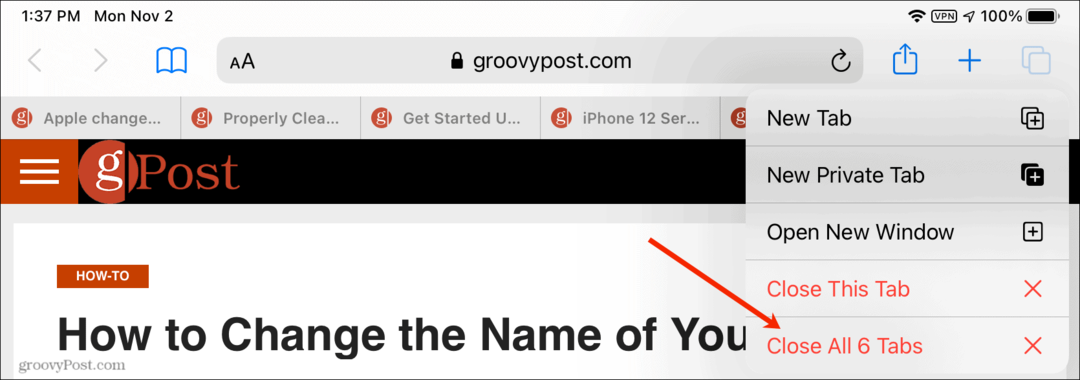Kaip komentuoti ir reaguoti „Google“ skaičiuoklėse
„Google“ Lapai "Google" Herojus / / April 14, 2023

Paskutinį kartą atnaujinta
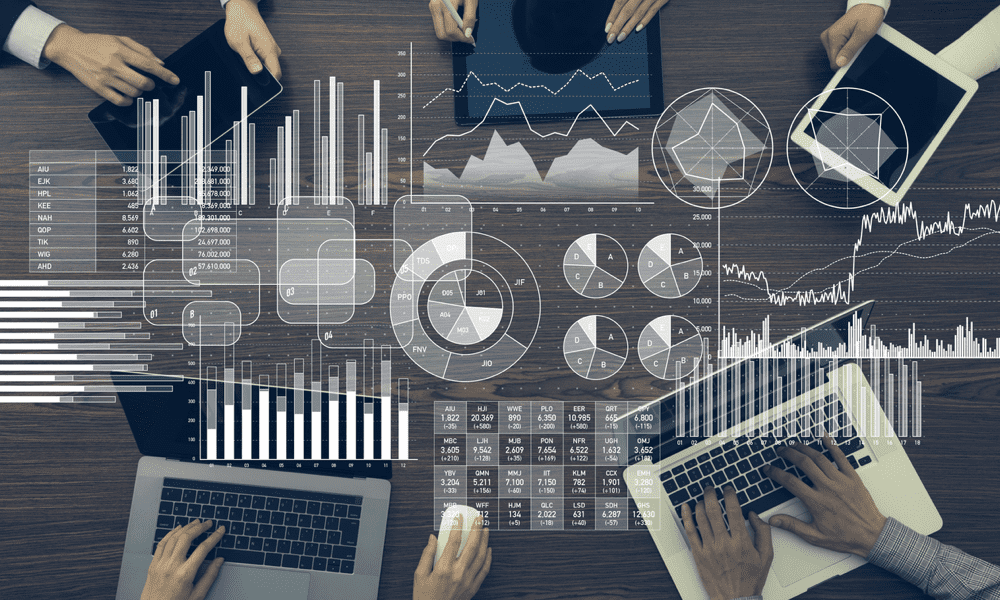
Komentarų, pastabų ir kitų reakcijų dėka „Google“ skaičiuoklėse lengva bendradarbiauti kuriant skaičiuokles. Štai kaip juos naudoti.
„Google“ skaičiuoklės yra galingas įrankis, skirtas pačiam dirbti su sudėtingais duomenų rinkiniais, tačiau gali tekti pradėti bendradarbiauti su kitais. Pavyzdžiui, galbūt norėsite pasidalinti atsiliepimais, užduoti klausimus, priskirti užduotis arba išreikšti savo emocijas ypač sudėtingose duomenų dalyse.
Štai čia gali praversti komentarai ir reakcijos. Komentarai ir reakcijos leidžia bendrauti su komanda neišeinant iš „Google“ skaičiuoklių. Galite pridėti pastabų, pasiūlymų, veiksmų elementų, rašyti komentarus arba palikti pastabas bet kuriame langelyje ar langelių diapazone.
Toliau parodysime, kaip komentuoti ir reaguoti „Google“ skaičiuoklėse, kad galėtumėte geriau bendradarbiauti.
Kodėl „Google“ skaičiuoklėse turėtumėte naudoti komentarus ir reakcijas?
Komentarai ir reakcijos „Google“ skaičiuoklėse naudingi dėl kelių priežasčių. Pavyzdžiui:
- Komentarai ir reakcijos padeda patikslinti informaciją arba paprašyti kitų paaiškinti.
- Jie leidžia pateikti atsiliepimus ar pagirti savo bendradarbius, taip pat aiškiai suprasti savo emocijas ar nuomonę.
- Galite priskirti užduotis arba jas sekti naudodami komentarus ir reakcijas.
- Jei norite įrašyti bendravimo istoriją, kurią galėsite peržiūrėti vėliau, komentarai gali padėti tai padaryti.
Visa tai įmanoma naudojant bendradarbiavimo funkcijas, kurias „Google“ integravo į „Google“ skaičiuokles. Toliau paaiškinsime, kaip juos naudoti.
Kaip pridėti komentarų „Google“ skaičiuoklėse
Komentarų pridėjimas prie „Google“ skaičiuoklės yra puikus būdas bendrauti su kitais Skaičiuoklių bendradarbiais. Tai leidžia pateikti atsiliepimus, užduoti klausimus ir teikti pasiūlymus. Taip pat komentaruose galite pažymėti kitus žmones ir priskirti jiems užduotis.
Pridėti komentarų „Google“ skaičiuoklių skaičiuoklėje yra paprasta (jei turite redaktoriaus ar komentatoriaus peržiūros teises).
Jei norite pridėti komentarų „Google“ skaičiuoklėse:
- Atidaryk savo „Google“ skaičiuoklių skaičiuoklė.
- Pasirinkite langelį arba langelių diapazoną, kurį norite komentuoti. Jei pasirinksite kelis langelius, komentaras bus pridėtas prie pirmojo pasirinkimo langelio.
- Dešiniuoju pelės mygtuku spustelėkite langelį (arba spustelėkite Įdėti meniu juostoje) ir pasirinkite komentuoti.
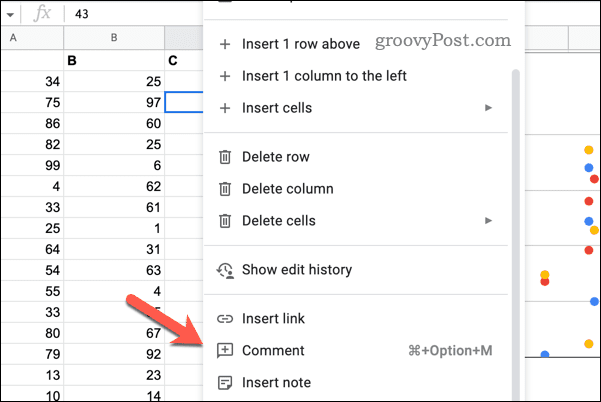
- Rodomame laukelyje įveskite savo komentarą. Taip pat galite ką nors paminėti įvesdami @ po kurio nurodomas jų vardas arba el. pašto adresas. Taip jiems bus išsiųstas pranešimas apie jūsų komentarą.
- Spustelėkite komentuoti norėdami paskelbti savo komentarą.
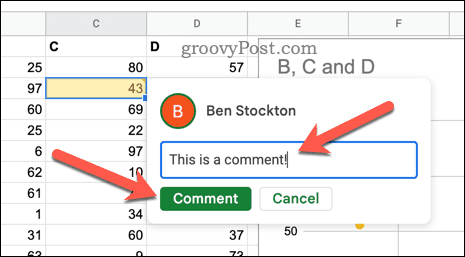
- Norėdami peržiūrėti komentarų istoriją, spustelėkite Atidaryti komentarų istoriją viršuje dešinėje (šalia Dalintis mygtuką).
- Dešinėje esančiame skydelyje galite peržiūrėti esamus komentarus arba atsakyti į juos – paspauskite teksto lauką atidarytame komentare, kad į jį atsakytumėte.
- Taip pat galite juos išspręsti spustelėdami meniu piktogramą (trijų taškų piktograma) šalia komentaro ir paspauskite Išspręsti arba Ištrinti.

Be to, norėdami greičiau pridėti komentarų, galite naudoti sparčiuosius klavišus:
- Sistemoje Windows: Ctrl + Alt + M
- „Mac“ sistemoje: Command + Option + M
Kaip pridėti pastabų „Google“ skaičiuoklėse
Pastabos yra maži teksto laukeliai, kuriuos galite pridėti prie bet kurio skaičiuoklės langelio. Jie naudingi pridedant papildomos informacijos, priminimų ar paaiškinimų neperkraunant lapo.
Užrašai skiriasi nuo komentarų, kuriuos naudodami galite kalbėtis su kitais bendradarbiais savo lape. Užrašai matomi tik užvedus pelės žymeklį virš langelio arba palietus jį mobiliajame įrenginyje.
Norėdami pridėti pastabą prie langelio „Google“ skaičiuoklėse:
- Atidarykite „Google“ skaičiuoklių skaičiuoklę.
- Dešiniuoju pelės mygtuku spustelėkite langelį, į kurį norite įterpti pastabą.
- Pasirinkite Įterpti pastabą iš rodomo meniu.
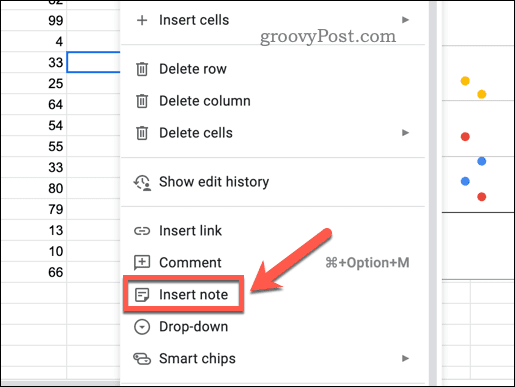
- Iššokančiajame teksto laukelyje įveskite savo pastabą ir paspauskite Įeikite kai baigsi.
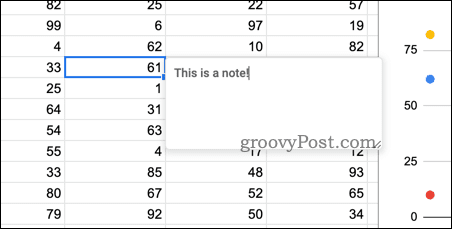
- Langelio kampe pamatysite nedidelį juodą trikampį, nurodantį, kad prie jo pridėtas užrašas – užveskite pelės žymeklį virš jo, kad jį peržiūrėtumėte arba redaguotumėte.
- Norėdami ištrinti užrašą, dar kartą dešiniuoju pelės mygtuku spustelėkite langelį ir pasirinkite Ištrinti pastabą iš meniu.
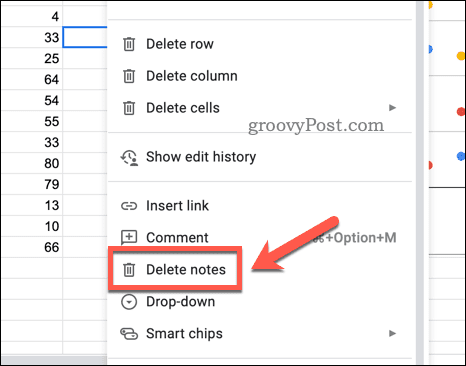
Taip pat galite naudoti sparčiuosius klavišus, kad greitai pridėtumėte pastabų. „Windows“ arba „Mac“ sistemoje paspauskite Shift + F2 norėdami įterpti arba redaguoti pastabą.
Bendradarbiavimas naudojant „Google“ skaičiuokles
Dėl anksčiau pateiktų veiksmų galite greitai bendradarbiauti naudodami „Google“ skaičiuokles, pridėdami komentarų ir atsakymų į skaičiuoklę. Tokiu būdu jūs ir jūsų kolegos liksite tame pačiame puslapyje kurdami ir analizuodami skaičiuoklės duomenis.
Galite naudoti „Google“ skaičiuokles, kad sutaupytumėte laiko atliekant pagrindinius skaičiavimus, pvz., naudodami skaičiuoklę susumuokite duomenis stulpelyje.
Sunku rasti ieškomų duomenų? Tu gali naudoti „Google“ skaičiuoklės išplėstinės paieškos įrankius kad padėtų rasti norimą informaciją.
Kaip rasti „Windows 11“ produkto kodą
Jei jums reikia perkelti „Windows 11“ produkto kodą arba tiesiog jo reikia švariai įdiegti OS,...